El Panel Visual de Recetas es un sistema que facilita la dispensación de medicamentos al permitir organizar y seleccionar visualmente los diferentes tipos de recetas.
Otra de sus ventajas es que acelera la venta tanto con teclado, como con ratón o en pantalla táctil.
Para activar / desactivar el Panel Visual de Recetas.
Pulsar el Boton con el texto Visual en el Punto de Venta
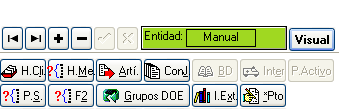
Utilización del Panel Visual de Recetas
Una vez seleccionado el Medicamento a dispensar. Si no está activado el modo "Panel Visual de Recetas", el foco se situaría en la columna Ent a la espera de que se introduzca el tipo de receta.
En cambio, al estar activado, aparece el Panel Visual de Recetas.
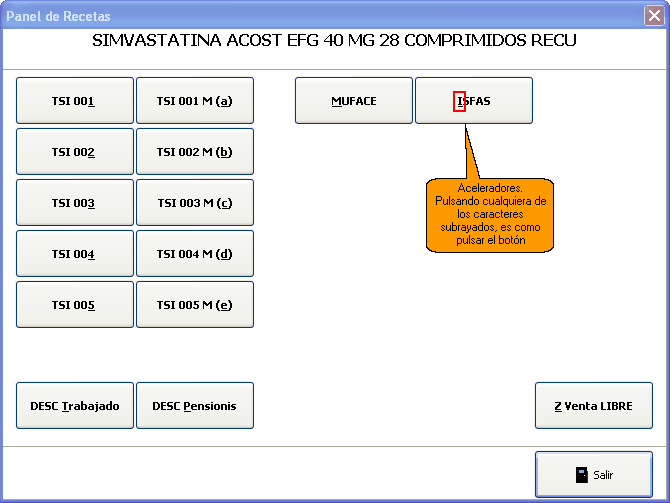
Este panel, proporciona una gran ventaja sobre el sistema (Clásico) anterior.
1º/ Muestra de forma organizadas las recetas (no hace falta aprenderse combinaciones de numeros y letras)
2º/ Es flexible para su selección. Puede hacerse con el ratón, en una pantalla táctil, o pulsando el Acelerador de cada botón con el teclado.
3º/ Permite una configuración personalizada según las necesidades del usuario.
4º/ Puede activarse el Modo Receta Automática pulsando la Tecla Shift (Mayús). Aparecerá en la parte inferior izquierda un texto como este:
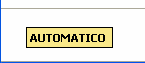
Pulsando Shift de nuevo desaparece.
Si está seleccionado el texto AUTOMATICO. El tipo de receta que se seleccione a continuacion, quedará activada en Modo Automático.
Para desactivar un Tipo de Receta en modo Automático. Situarse en el punto de venta en la columna "Cod.Art". Pulsar a la vez Tecla Shift - Espacio.
Configuración Personalizada del Panel Visual de Recetas
El Panel Visual de Recetas, permite colocar hasta 35 recetas (botones) en 5 columnas de 7 filas cada una.
Para modificar la configuración del Panel Visual de Recetas.
Ir a Configuración
![]()

En la solapa Visual Botones de Receta, introducir el código de aportacion en las posiciones deseadas.
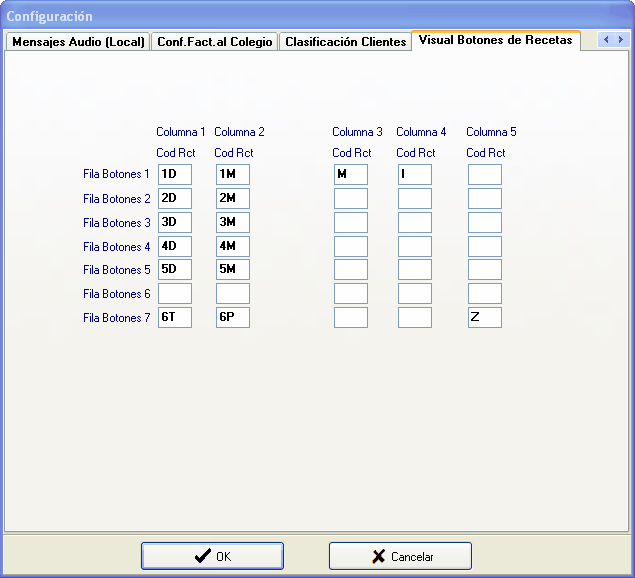
NOTA: Aquí se introducen los códigos de aportación que deben existir en el fichero de Aportacione.
Para modificar el texto / Acelerador que aparece en cada botón ver campo "Descrip.Botón" en Ficha de Aportaciones.
NOTA: La opción seleccionada actualmente en el punto de venta respecto en el botón Visual/Clasico, al pulsar OK en configuración, será la que aparezca seleccionada por defecto al entrar al Punto de Venta.